让win10文件后缀名直接显示的方法 如何在Windows 10中显示文件后缀名
更新时间:2023-08-25 11:08:45作者:yang
让win10文件后缀名直接显示的方法,在Windows 10中,默认情况下,文件的后缀名是隐藏的,有时候我们需要知道文件的后缀名,以便更好地辨认和处理它们。幸运的是Windows 10提供了一种简便的方法来显示文件的后缀名。通过在文件管理器中进行简单的设置更改,我们可以轻松地使文件的后缀名直接显示出来。下面将介绍如何在Windows 10中显示文件后缀名,让我们一起来看看吧!
1、我们可以先以其中一个文件为例,创建一个文件图片。然后点击图片,右键图片点击重命名,可以发现默认是没有显示后缀名的。
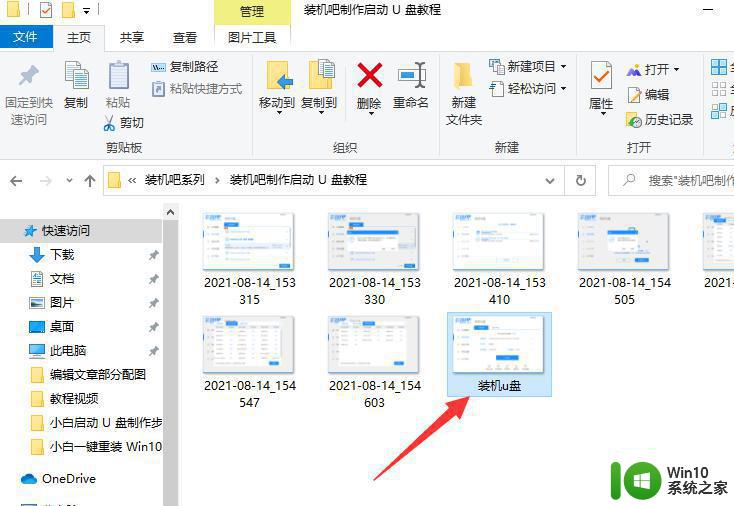
2、点击上方的工具栏中的查看项,找到“文件扩展名”,前方打上对勾。
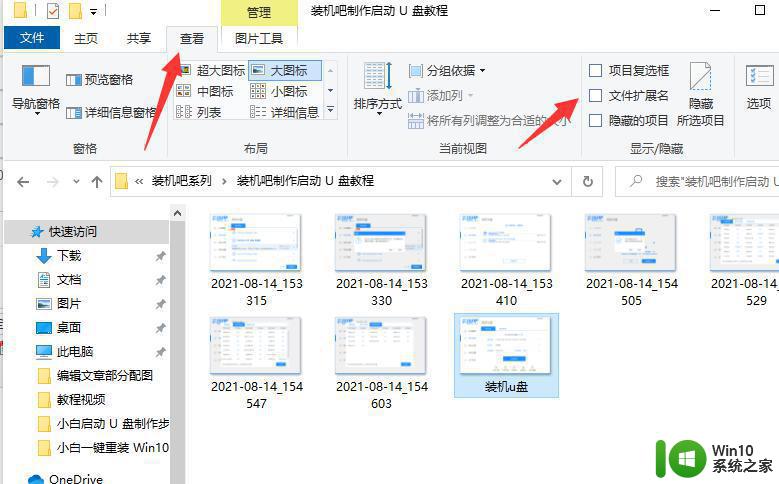
3、这样就可以看到文件的后缀名了,显示出文件的格式等信息。
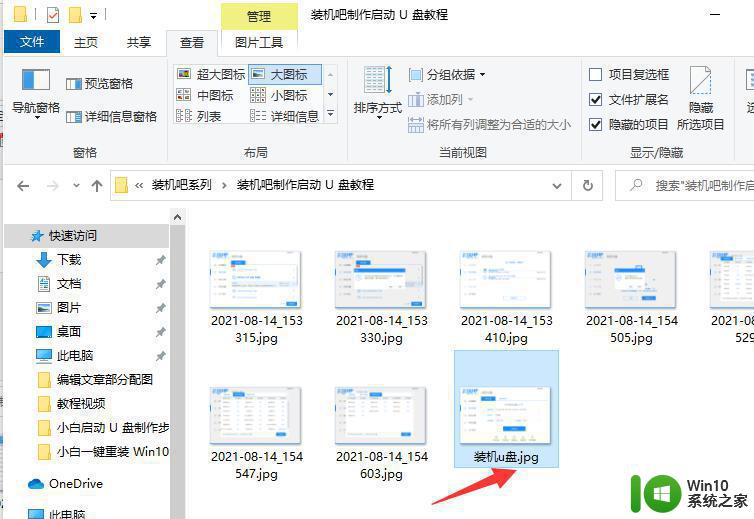
4、然后我们还可以根据自己的需要,双击文件直接进行后缀名修改等操作。比如可以把图片更改“jpg”为“bmp”格式等。
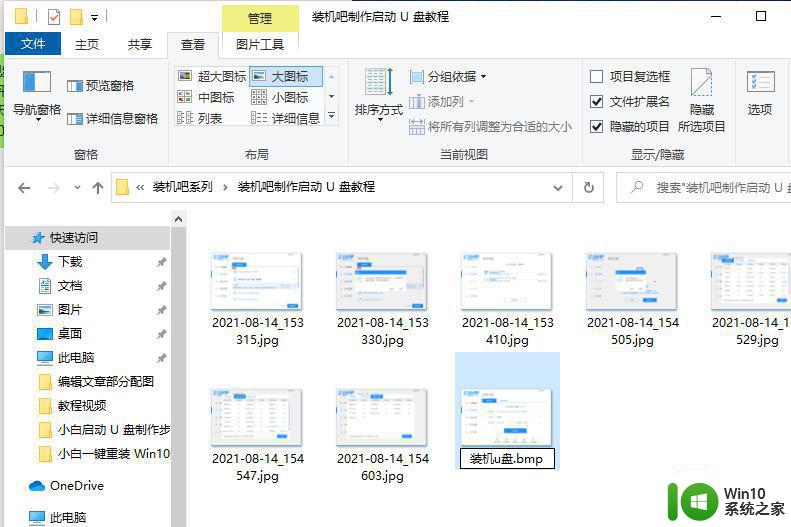
5、另外在第二步中,还可以勾选隐藏的项目那一栏。这样会把一些隐藏的文件也一并显示出来。
以上是让Win10文件后缀名直接显示的方法的全部内容,如果您遇到此类问题,可以按照小编的方法进行解决,希望这能帮助到您。
让win10文件后缀名直接显示的方法 如何在Windows 10中显示文件后缀名相关教程
- win10显示文件后缀的方法 win10怎么设置显示文件后缀名
- win10显示文件后缀名的具体设置方法 如何让win10文件的后缀名显示出来
- 让win10电脑文件显示后缀名两种方法 怎么让win10电脑的文件显示后缀名
- win10电脑文件如何显示后缀名 win10文件夹中如何使后缀名显示
- 教你显示win10文件后缀名的方法 win10电脑文件后缀名隐藏了怎么显示
- win10如何让文件显示后缀名 如何取消win10文件的隐藏后缀功能
- win10电脑更改文件名后缀操作方法 如何修改文件后缀名win10
- win10如何修改文件后缀名 w10怎么修改文件后缀名
- win10修改文件后缀名的方法 win10怎样修改文件后缀
- win10修改文件后缀名的教程 win10文件怎么改后缀
- win10无法显示txt后缀怎么解决 win10txt文件后缀显示不了如何处理
- 文件如何显示扩展名 win10如何显示文件的扩展名
- 蜘蛛侠:暗影之网win10无法运行解决方法 蜘蛛侠暗影之网win10闪退解决方法
- win10玩只狼:影逝二度游戏卡顿什么原因 win10玩只狼:影逝二度游戏卡顿的处理方法 win10只狼影逝二度游戏卡顿解决方法
- 《极品飞车13:变速》win10无法启动解决方法 极品飞车13变速win10闪退解决方法
- win10桌面图标设置没有权限访问如何处理 Win10桌面图标权限访问被拒绝怎么办
win10系统教程推荐
- 1 蜘蛛侠:暗影之网win10无法运行解决方法 蜘蛛侠暗影之网win10闪退解决方法
- 2 win10桌面图标设置没有权限访问如何处理 Win10桌面图标权限访问被拒绝怎么办
- 3 win10关闭个人信息收集的最佳方法 如何在win10中关闭个人信息收集
- 4 英雄联盟win10无法初始化图像设备怎么办 英雄联盟win10启动黑屏怎么解决
- 5 win10需要来自system权限才能删除解决方法 Win10删除文件需要管理员权限解决方法
- 6 win10电脑查看激活密码的快捷方法 win10电脑激活密码查看方法
- 7 win10平板模式怎么切换电脑模式快捷键 win10平板模式如何切换至电脑模式
- 8 win10 usb无法识别鼠标无法操作如何修复 Win10 USB接口无法识别鼠标怎么办
- 9 笔记本电脑win10更新后开机黑屏很久才有画面如何修复 win10更新后笔记本电脑开机黑屏怎么办
- 10 电脑w10设备管理器里没有蓝牙怎么办 电脑w10蓝牙设备管理器找不到
win10系统推荐
- 1 番茄家园ghost win10 32位官方最新版下载v2023.12
- 2 萝卜家园ghost win10 32位安装稳定版下载v2023.12
- 3 电脑公司ghost win10 64位专业免激活版v2023.12
- 4 番茄家园ghost win10 32位旗舰破解版v2023.12
- 5 索尼笔记本ghost win10 64位原版正式版v2023.12
- 6 系统之家ghost win10 64位u盘家庭版v2023.12
- 7 电脑公司ghost win10 64位官方破解版v2023.12
- 8 系统之家windows10 64位原版安装版v2023.12
- 9 深度技术ghost win10 64位极速稳定版v2023.12
- 10 雨林木风ghost win10 64位专业旗舰版v2023.12